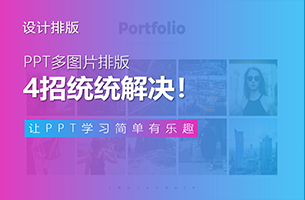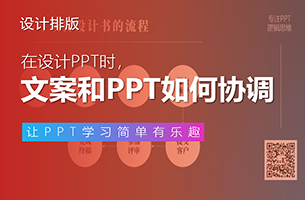Hello,大家好,我是利兄~
现如今,二维码非常常见,平常无论是做分享,还是做PPT方案,都可能在最后放上自己或者企业的二维码。
今天我们来聊聊二维码的排版技巧。
先用一张原稿,比如下面这张,我们来看看到底有哪些排版技巧。

一、借助色块来排版
色块是PPT设计最大的利器,很多看起来高级的设计,其实一个色块就可以搞定。
比如下面这个案例,我们通过色块分割,就可以将PPT改成下图这样。

还有下面这个也是,看起来是不是也挺酷的。

除了用矩形,我们还可以借助平行四边形,圆形等,排版出不错的页面。

借助圆形排版。

二、借助样机来排版
二维码需要通过手机来扫,所以,我们经常要用手机这个样机的元素,这样看起来更有代入感。
比如下面这个案例,就是将二维码放进手机样机里面,效果是不是还不错。

还有下面这样的。


除此之外,还有样机的组合。

三、借助图片来排版
二维码的使用,我们还可以借助一些图片来排版,场景更大,更显大气。
比如说,将二维码放进模特的胸口图片上,围绕图片进行排版。

这只是简单举例,还有下面这种领奖台的案例。

还有下面这个案例,都还挺有特色的。

文章转自公众号:利兄日志

 2P于2020-11-29发布在
2P于2020-11-29发布在